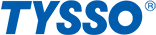프린터의 문제 해결 및 기술 지원
프린터의 일반 작동 문제
프린터 자체 테스트
이 기능을 사용하면 사용자는 자체 테스트를 수행하고 프린터 유닛의 설정을 출력할 수 있습니다:
(1) 프린터를 끄세요.
(2) 용지 공급 버튼을 누른 상태로 유지하세요.
(3) 프린터의 전원 스위치를 켜세요.
(4) 용지 공급 버튼을 놓으세요. 표시등이 깜박이고, 그 후에 프린터가 자체 테스트 데이터를 출력하기 시작합니다.
롤 용지를 교체한 후에도 출력물이 나오지 않는 경우
(1) 커버 해제 버튼을 눌러 커버를 엽니다.
(2) 용지 롤이 올바른 방향으로 배치되었는지 확인하세요.
(3) 프린터에서 적절한 길이의 용지를 뽑아내고 커버를 닫으세요.
*프린터가 여전히 출력되지 않는 경우, 고급 기술 지원을 위해 저희에게 연락하세요.
용지 걸림이 발생한 경우
(1) 프린터를 끄세요.
(2) 커버를 열기 위해 커버 해제 버튼을 누르세요.
(3) 막힌 종이를 제거하고 종이 조각을 청소하세요.
(4) 용지 롤을 다시 설치하고 프린터 커버를 닫으세요.
*용지 롤 슬롯이 막힌 종이와 종이 조각으로 인해 동작하지 않을 경우, 조심스럽게 청소한 후 강제로 제거하지 마세요. 위의 단계를 거친 후에도 막힌 종이를 제거할 수 없는 경우, 고급 기술 지원을 위해 저희에게 연락하세요.
커터 유지 보수
(1) 프린터를 끄세요.
(2) 프린터를 켜고, 프린터는 초기화되고 커터가 재설정됩니다.
*사용자는 커터를 수동으로 초기 위치로 재설정할 수도 있습니다:
(1) 커버 해제 버튼을 눌러 커버를 엽니다.
(2) 프린터에서 약간의 앞 커버를 제거합니다.
(3) 커터에 조절 기어가 있습니다. 조절 기어를 돌려 커터를 원래 위치로 이동시킵니다.
참고: 커터나 프린터 헤드가 손상되지 않도록 강제로 앞 커버를 제거하지 마세요.